Installationsbeschreibung
Auf dieser Seite ist beschrieben, wie Sie Easy XML Editor (Pro) und XML Assistant installieren.
Informationen und Links zum Download: Herunterladen von Easy XML Editor (Pro) und XML Assistant
Installation von Easy XML Editor (Pro)/XML Assistant
In diesem Schritt installieren Sie den Easy XML Editor. (Die Installation von XML Assistant erfolgt analog)
- Bitte starten Sie nach dem Download das Setup durch Doppelklick.
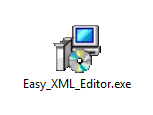
- Es erscheint der Setup-Assistent. Bitte mit 'Weiter >' fortfahren.
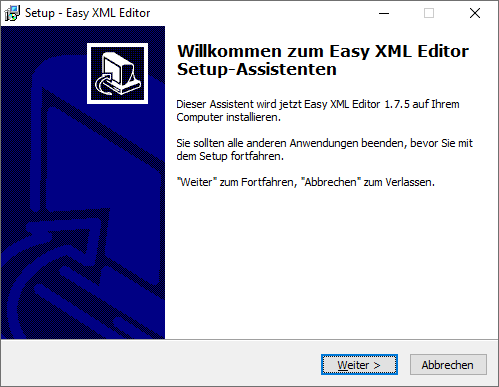
- Anschließend wird die Lizenzvereinbarung angezeigt. Bitte lesen Sie sie aufmerksam, falls Sie damit einverstanden sind, den
Punkt 'Ich akzeptiere die Vereinbarung' aktivieren und mit 'Weiter >' fortfahren.
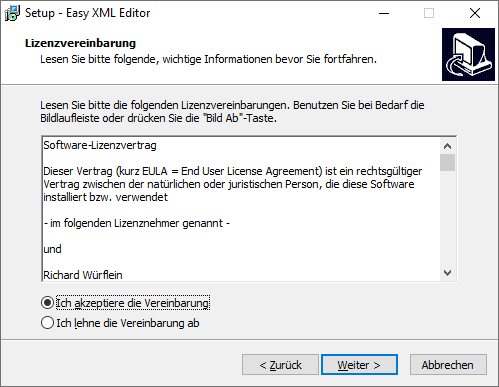
- Auf dieser nächsten Seite des Wizard wählen Sie das Zielverzeichnis aus. Normalerweise können Sie den voreingestellten
Pfad verwenden. Fortsetzen mit 'Weiter >'
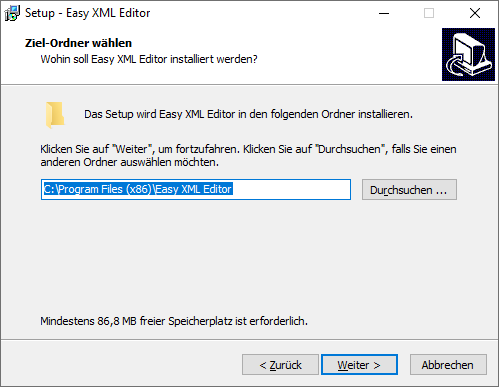
- Hier wählen Sie aus, welcher Ordner im Windows©-Startmenü für die Installation angelegt wird.
Sie können die Voreinstellung übernehmen und mit 'Weiter >' fortsetzen.
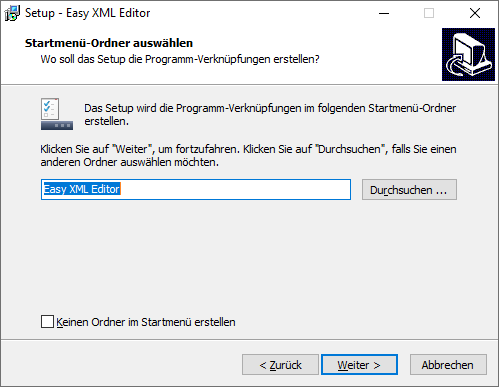
- Mit Aktivieren/Deaktivieren der beiden Kästchen legen Sie fest, ob mit der Installation ein Programmstarticon
auf dem Desktop bzw. in der Schnellstartleiste (auf dem Bildschirm links unten neben dem Start-Button) angelegt wird. Fortfahren
mit 'Weiter >'.
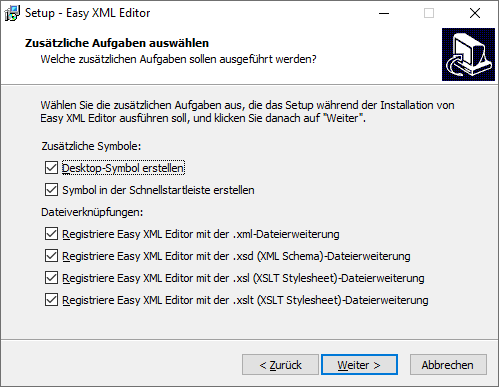
- Auf dieser Seite wird werden die getroffenen Einstellungen zusammengefasst. Durch Klick auf 'Installieren' beginnt der
Installationsvorgang.
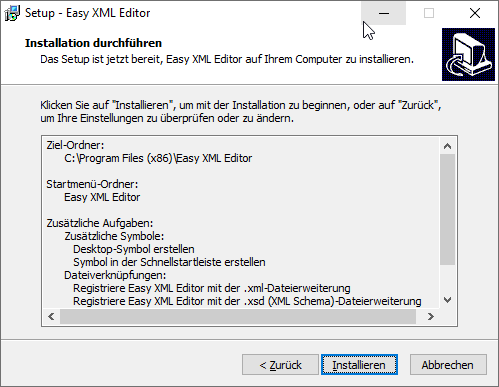
- Nach Kopieren der Dateien ist die Installation abgeschlossen. Schließen Sie die Installation mit 'Fertigstellen' ab.
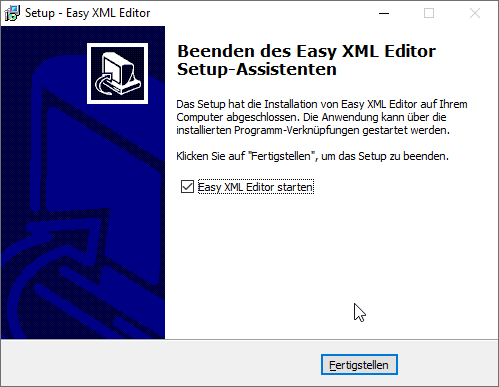
Damit haben Sie die Installation abgeschlossen, Sie können den Easy XML Editor nun über das Startmenü bzw. das Icon auf dem Desktop starten.
Weitere Informationen zur Benutzung des Easy XML Editors finden Sie auf der Seite Dokumentation Easy XML Editor.



